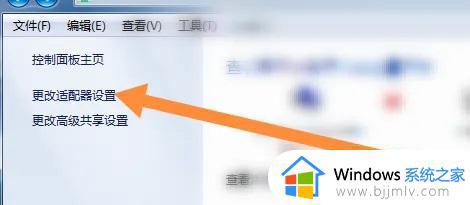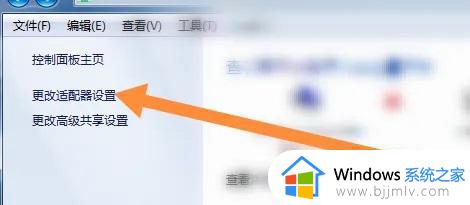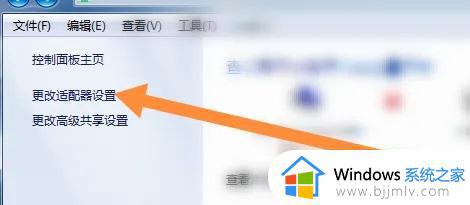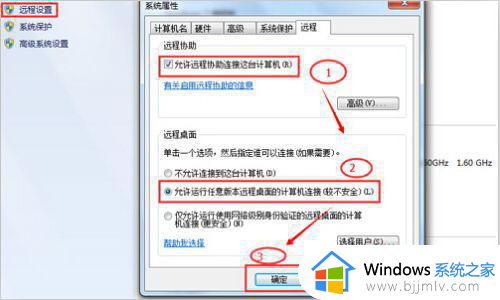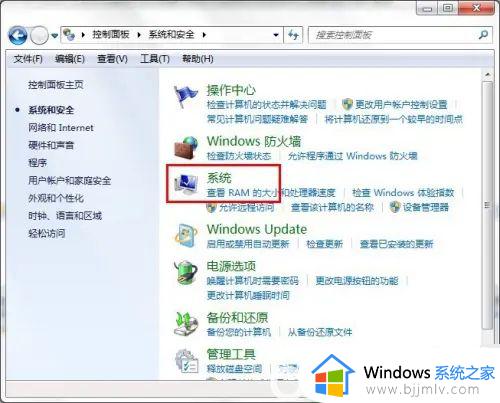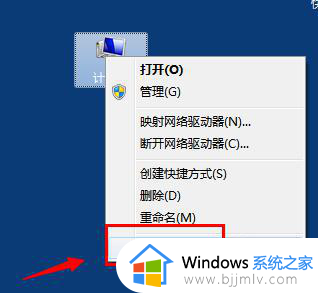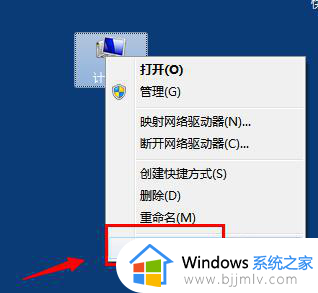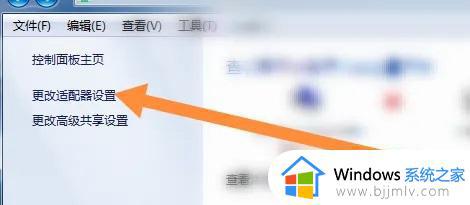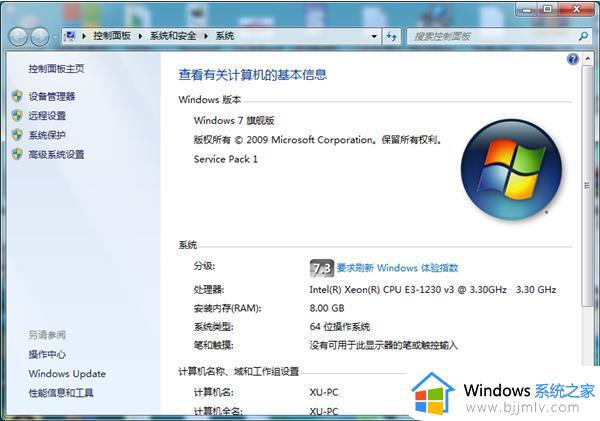win7连接远程桌面怎么设置 win7电脑如何开启远程桌面连接
更新时间:2023-11-17 11:10:41作者:skai
在信息化时代,远程桌面技术已经成为了提高工作效率的重要手段。win7操作系统为我们提供了便捷的远程桌面连接功能,但是许多小伙伴都不知道怎么设置,对此我们应该怎么操作,接下来小编就带着大家一起来看看win7电脑如何开启远程桌面连接,希望对你有帮助。
具体方法:
1、在系统桌面上,右击计算机——属性;
2、选择远程设置;
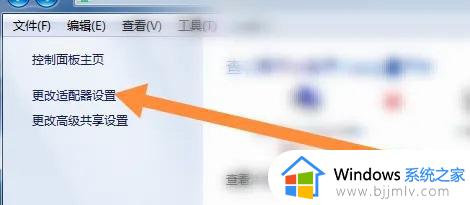
3、选择远程页面,启动容许远程帮助连接这台计算机。选择容许容许随意版本号远程桌面上的计算机连接(较不安全),确定。
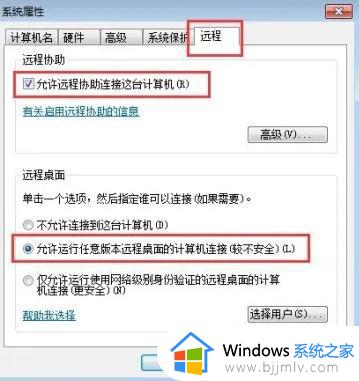
4、在另一台电脑上,在win功能中选择配件——远程桌面上连接;
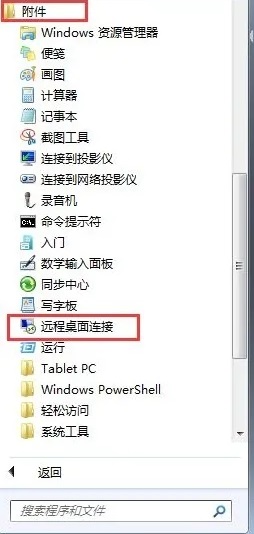
5、输入另一台电脑上的ip地址,点击链接;
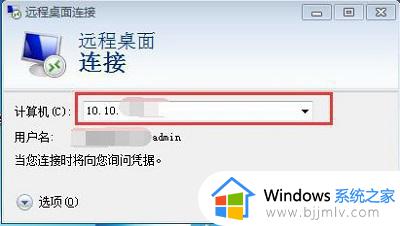
6、输入用户名和密码即可。
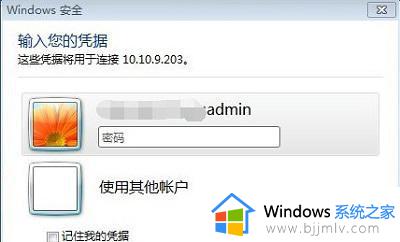
以上全部内容就是小编带给大家的win7连接远程桌面设置方法详细内容分享啦,小伙伴们如果你们有需要的话就快点跟着小编一起来看看吧,希望对你有帮助。